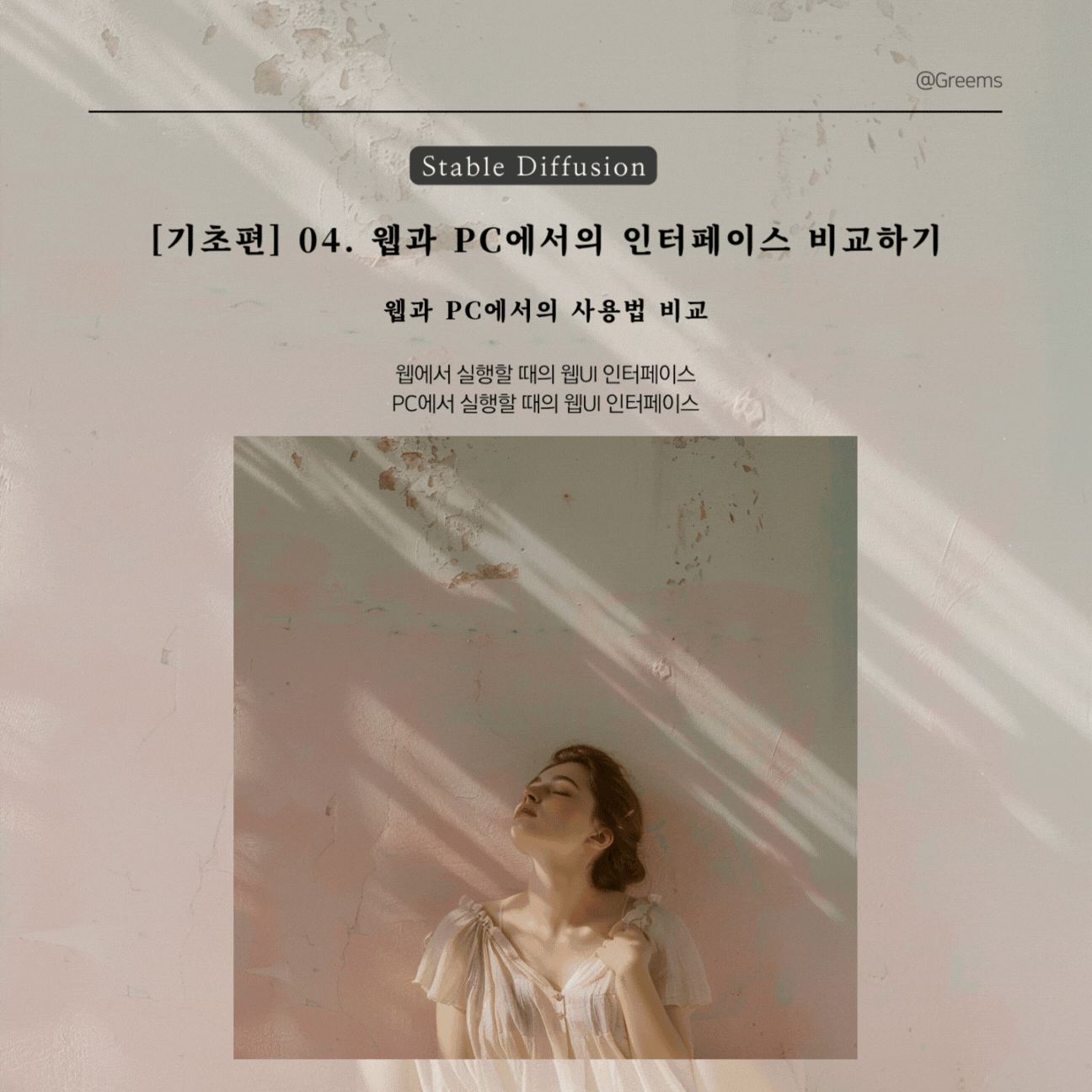스테이블 디퓨전 웹UI는
AI를 활용한 이미지 생성에 최적화된
사용자 인터페이스를 제공합니다.
이 인터페이스를 잘 활용하면
더욱 빠르고 정확하게 원하는 이미지를 만들어낼 수 있습니다
. 이번 포스팅에서는
스테이블 디퓨전 웹UI를
웹과 PC에서 실행할 때의 인터페이스 구성과
사용 방법을 자세히 알아보겠습니다.

Ⅰ. 웹에서 실행할 때의 웹UI 인터페이스
1. 웹 인터페이스 구성 요소 설명
웹에서 스테이블 디퓨전 웹UI를 실행하면,
인터넷 브라우저를 통해 접속할 수 있습니다.
이 방식은 별도의 설치 없이
간편하게 사용할 수 있는 장점이 있습니다.
자세한 방법은 아래 링크에
기재되어 있습니다.
[스테이블 디퓨전 설치] GPU 늘리기, Stable Diffusion Web ui 코렙 설치 (tistory.com)
[스테이블 디퓨전 설치] GPU 늘리기, Stable Diffusion Web ui 코렙 설치
스테이블 디퓨전(Stable Diffusion)은 2022년에 출시한 딥러닝 텍스트, 이미지 기반 이미지 생성 작업 프로그램으로 현재 뜨거운 감자로 화두가 되고 있는 미드저니와 함께 큰 인기를 끌고 있는 프로
grmeems.tistory.com
[스테이블 디퓨전 셋팅] Stable Diffusion webui Setting (tistory.com)
[스테이블 디퓨전 셋팅] Stable Diffusion webui Setting
목차 I. 스테이블 디퓨전 셋팅 방법 (Stable Diffusion webui Setting) Stable Diffusion checkpoint 설명 요약 1. Prompt / Negative prompt 2. Sampling method / Sampling steps 3. Restore faces / Tiling 4. Hries. fix 5. Batch count / Batch size 6.
grmeems.tistory.com
대충 어떤지만 확인하고 싶다면
아래 요약본을 확인해주세요.

인터페이스 구성 요소 요약 설명
♣ 홈 화면
- 텍스트 프롬프트 입력창: 메인 화면 상단에 위치하며, 생성하고자 하는 이미지의 설명을 입력하는 곳입니다.
단어, 문장, 키워드 등을 입력하여 AI가 이미지로 변환하도록 지시할 수 있습니다. - 모델 선택 드롭다운: 다양한 이미지 생성 모델 중 원하는 모델을 선택할 수 있습니다.
각 모델은 고유한 스타일과 특징을 가지고 있어 상황에 따라
최적의 모델을 선택하는 것이 중요합니다. - 샘플링 설정: 이미지 생성 방식과 품질을 조정하는 옵션입니다.
Euler, DDIM 등 다양한 샘플링 기법을 선택할 수 있으며, 이미지의 디테일과 해상도에 영향을 줍니다.
♣ 세부 설정 창
- CFG Scale: 생성되는 이미지의 품질을 조정하는 스케일입니다.
값이 높을수록 이미지의 세부사항을 강조하지만, 지나치게 높이면 원하는 결과가 나오지 않을 수 있습니다. - 이미지 크기 조절: 이미지의 가로, 세로 크기를 픽셀 단위로 설정할 수 있습니다.
일반적으로 512x512 픽셀로 시작하며, 크기를 늘리면 더 높은 해상도의 이미지를 생성할 수 있습니다. - 시드(Seed) 설정: 시드를 설정하면 동일한 프롬프트로도 일관된 이미지를 생성할 수 있습니다.
랜덤 시드를 사용하면 매번 다른 결과가 나옵니다.
♣ 이미지 생성 버튼 및 출력 창
- Generate 버튼: 설정이 완료되면 'Generate' 버튼을 눌러 이미지를 생성합니다.
버튼을 누르면 하단에 이미지가 생성되고, 사용자는 해당 이미지를 저장하거나 다운로드할 수 있습니다. - 갤러리 영역: 생성된 이미지들이 자동으로 갤러리에 저장되며,
이전에 생성한 이미지를 다시 확인하고 다운로드할 수 있습니다.
♣ 주의사항
- 웹에서 실행할 경우 인터넷 환경에 따라 로딩 속도가 달라질 수 있습니다.
안정적인 인터넷 연결을 유지하는 것이 중요합니다. - 웹UI를 사용할 때는 개인 정보를 입력하지 않도록 주의하세요.
프롬프트에 민감한 내용을 포함하면 웹 브라우저의 데이터 캐시로 인해 노출 위험이 있습니다.


Ⅱ. PC에서 실행할 때의 인터페이스
1. PC 인터페이스 구성 요소 설명 전 들어가는 방법 복기
PC에 스테이블 디퓨전 설치하기
[기초편] 02. 스테이블 디퓨전 웹UI: 윈도우에 설치하는 방법 (tistory.com)
[기초편] 02. 스테이블 디퓨전 웹UI: 윈도우에 설치하는 방법
목차 Ⅰ. 고성능 이미지 생성을 위한 첫 걸음, 윈도우 설치 가이드스테이블 디퓨전 웹UI 설치를 위한 준비물 Ⅱ. StableDiffusion PC설치 순서 파이썬 3.10.6 설치 Git 설치 스테이블
grmeems.tistory.com
PC에서 스테이블 디퓨전을 바로 실행할 수 있습니다.
들어가는 방법은 상기 포스팅과 같이
배치파일로 들어가주시면 됩니다.
도스창은 계속 켜주세요.
2. PC 인터페이스 구성 요소 설명

PC에 스테이블 디퓨전 웹UI를 직접 설치한 경우,
인터넷 없이 로컬 환경에서 작동하기 때문에
데이터 보안 및 사용성 측면에서 더 자유롭습니다.
인터페이스는 웹 버전과 유사하지만,
몇 가지 차이점이 있습니다.
◇ 인터페이스 구성 요소 설명
♣ 홈 화면
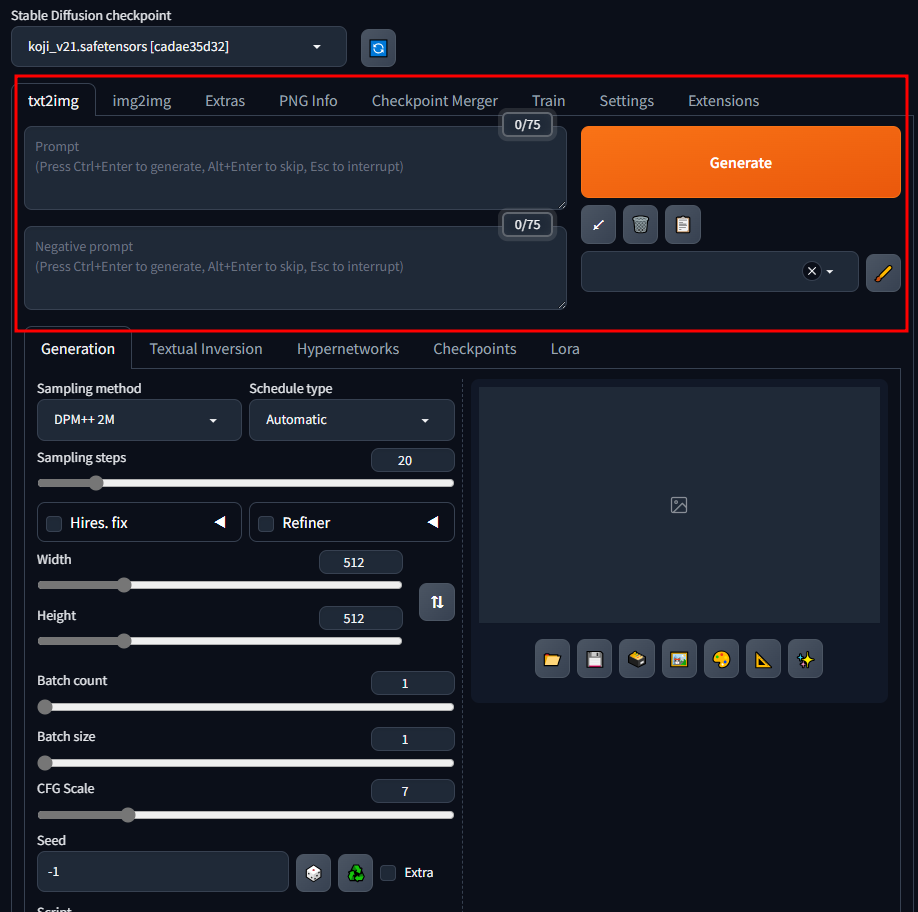
1) 텍스트 프롬프트 입력창
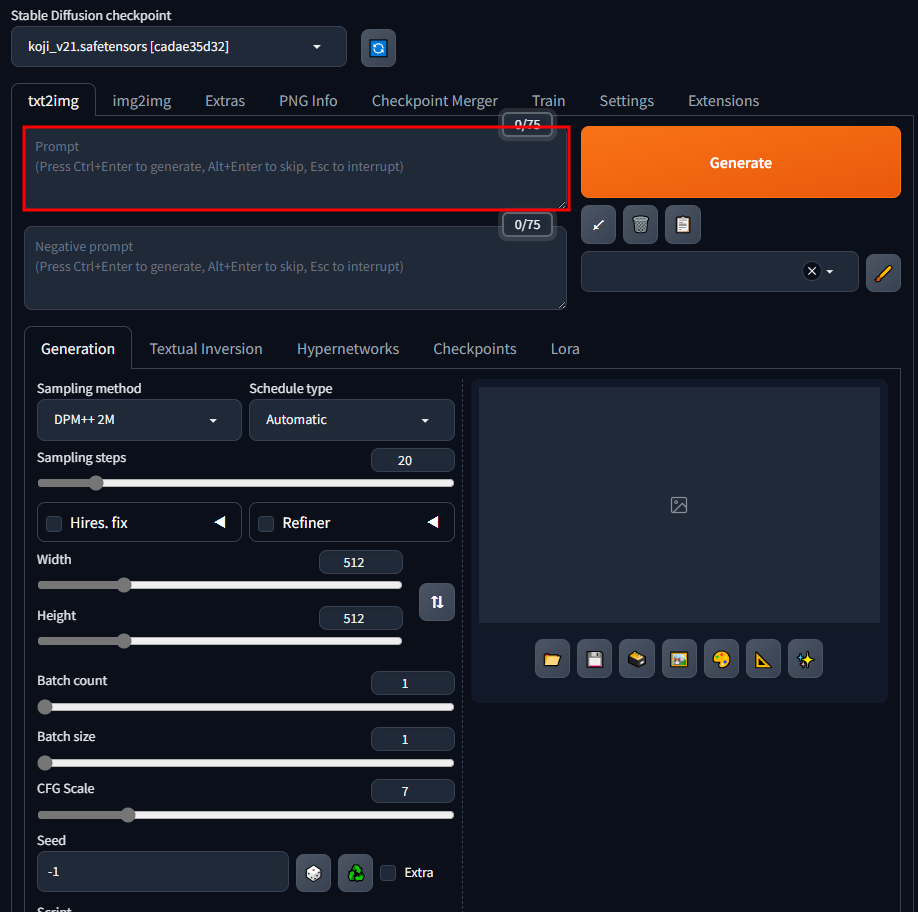
웹 버전과 동일하게
원하는 이미지를 설명하는
텍스트를 입력하는 곳입니다.
2) 모델 관리 옵션:
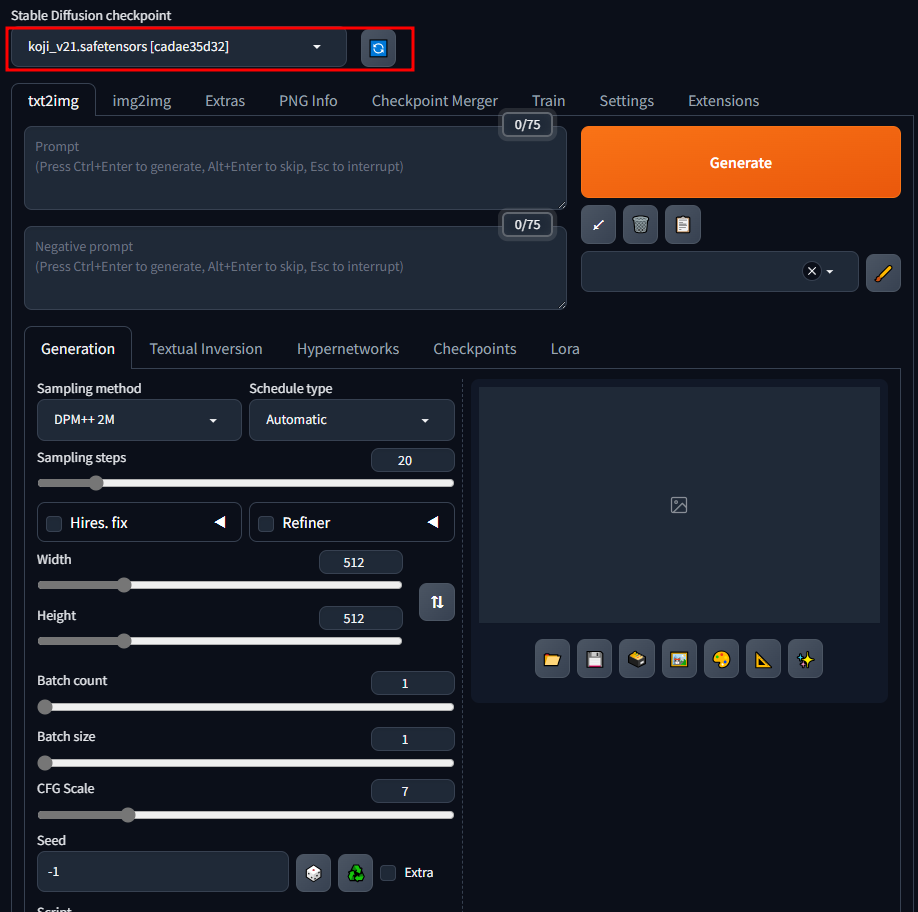
PC에 직접 설치한 경우,
사용자는 모델을 직접 다운로드하고
관리할 수 있습니다.
화면 상단에 모델 관리 옵션이 있어
새로운 모델을 추가하거나
기존 모델을 전환할 수 있습니다.
♣ 세부 설정 창
1) 추가 설정 기능
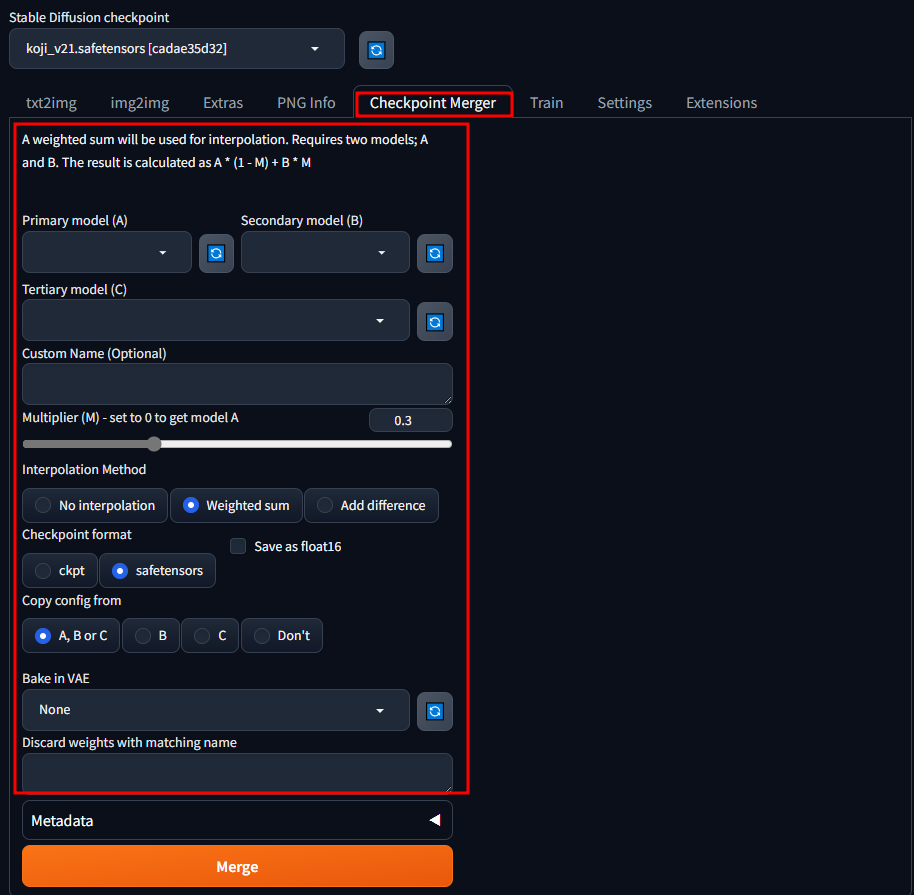
PC 버전에서는
더 다양한 고급 설정을 사용할 수 있습니다.
예를 들어,
프롬프트의 각 요소에 가중치를 부여하거나
특정 스타일을 강조하는 등
세밀한 설정이 가능합니다.
2) 배치 생성 옵션
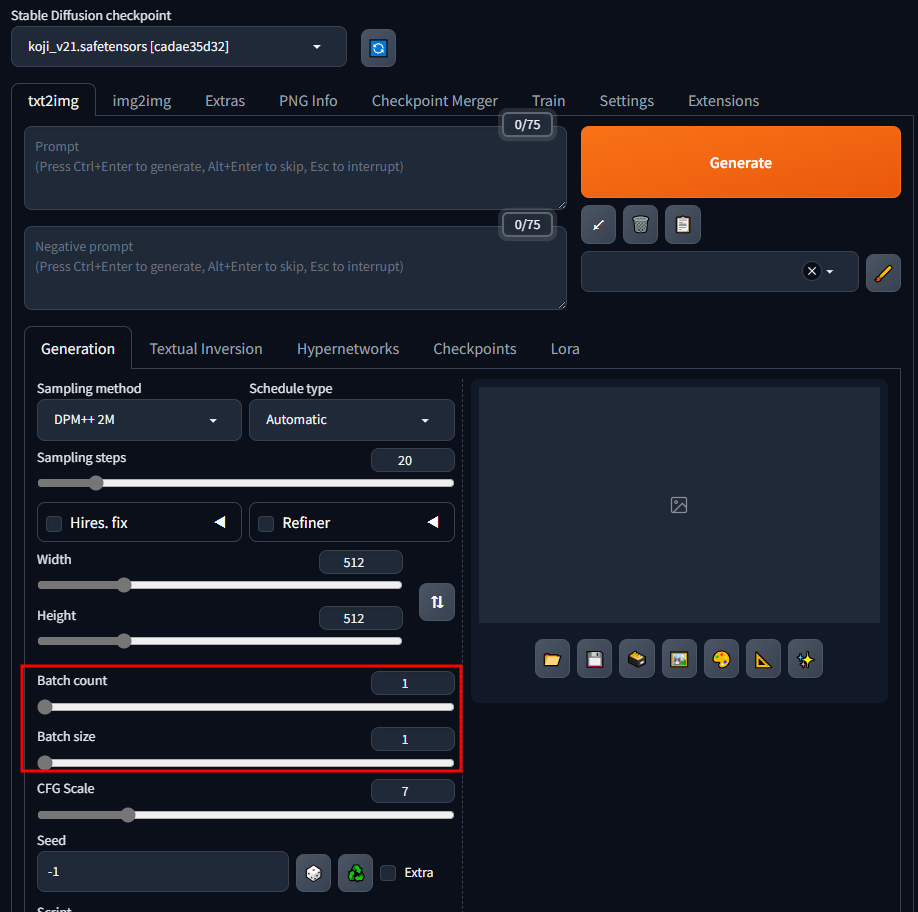
여러 이미지를 한 번에 생성할 수 있는
배치 생성 옵션을 사용할 수 있습니다.
원하는 이미지의 수를 지정하여
작업을 효율적으로 진행할 수 있습니다.
♣ 실행 및 결과 창
1) 실시간 로그 창
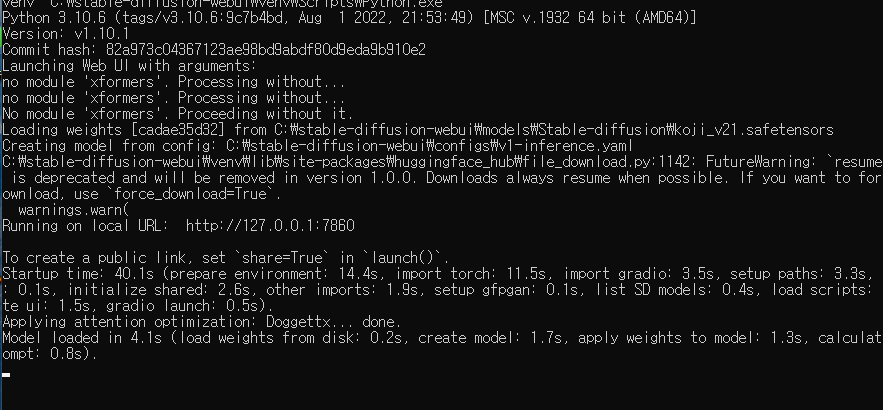
이미지 생성 시 명령 프롬프트 창에서
실시간으로 로그를 확인할 수 있습니다.
이 기능은 이미지 생성 과정을 자세히 모니터링하고,
오류가 발생할 경우 문제를 진단하는 데 유용합니다.
2) 생성된 이미지 저장 폴더
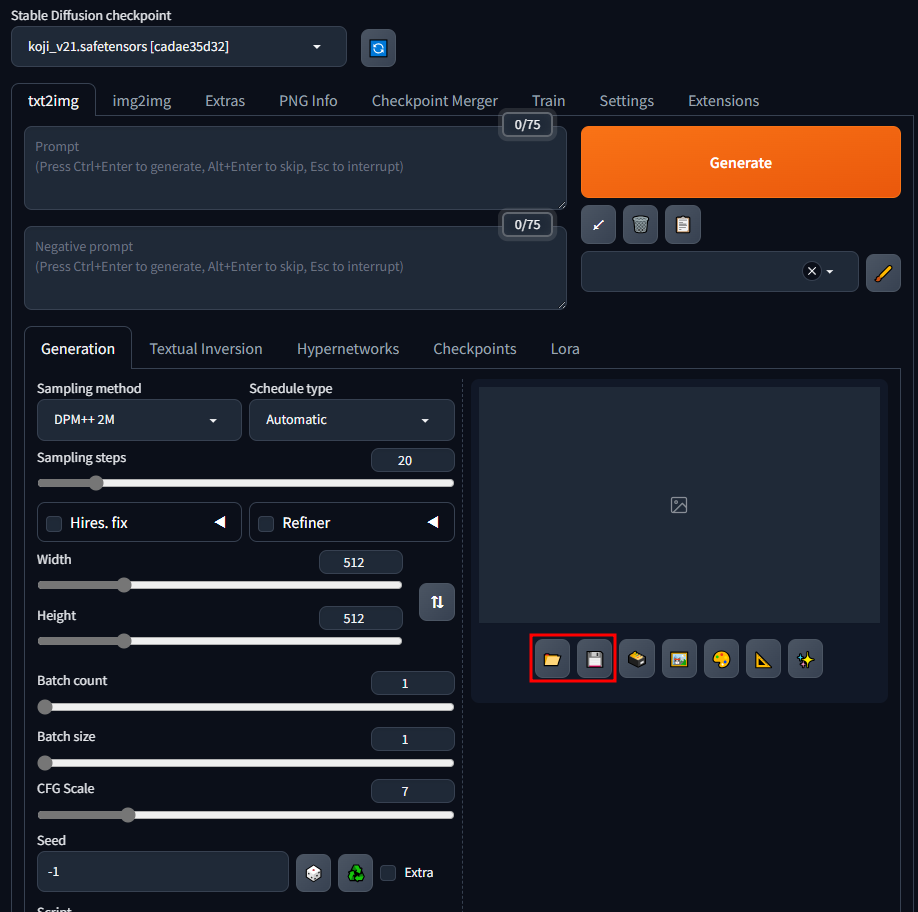
생성된 이미지는 자동으로
PC의 지정된 폴더에 저장됩니다.
사용자는 폴더 경로를 직접 설정할 수 있어
관리가 용이합니다.
3. PC에서 실행할 경우 주의사항
PC에서 실행할 경우 시스템 사양에 따라
실행 속도와 생성 이미지의 품질이 달라집니다.
고성능의 그래픽 카드(GPU)를 사용할수록
더 빠르고 높은 품질의 이미지를 얻을 수 있습니다.
로컬에서 작동하기 때문에
외부 네트워크를 통한 데이터 유출 위험이 낮지만,
여전히 개인 정보를 프롬프트에 포함하지 않도록 주의해야 합니다.
4. 웹과 PC 버전의 장단점 비교
웹과 PC 버전의 장단점 비교
| 특징 | 웹에서 실행PC에서 실행 | PC에서 실행 |
| 설치 및 사용 편의성 | 설치 없이 간편하게 사용 가능 | 설치 과정이 필요하지만 사용 후엔 더 자유로움 |
| 속도 | 인터넷 환경에 따라 달라짐 | 로컬 환경에서 작동해 빠름 |
| 보안 | 인터넷 연결이 필요하여 주의 필요 | 로컬 환경에서 작동하여 보안성 높음 |
| 고급 설정 | 기본 설정 위주 | 다양한 고급 설정 가능 |
스테이블 디퓨전 웹UI는
사용자 친화적인 인터페이스를 제공하여
AI를 활용한 이미지 생성을
누구나 쉽게 즐길 수 있게 해줍니다.
웹에서 실행할 때와 PC에서 실행할 때
약간의 차이가 있지만,
기본적인 구성 요소는 비슷하므로
어떤 환경에서든 활용할 수 있습니다.
웹UI를 효과적으로 사용하기 위해서는
각 설정 옵션을 충분히 이해하고,
사용 목적에 맞게 조정하는 것이 중요합니다.
사용 중 주의사항을 염두에 두고
AI 도구를 신중하게 활용해보세요.

'이미지 구현 AI 플랫폼(Platform) > Stable Diffusion' 카테고리의 다른 글
| [기초편] 05. 스테이블 디퓨전: 모델 다운로드를 위한 추천 사이트 5가지 (1) | 2024.09.30 |
|---|---|
| [기초편] 03. 스테이블 디퓨전 웹UI: 내 컴퓨터에서 자동 실행하면 악영향은 없을까? (3) | 2024.09.29 |
| [기초편] 02. 스테이블 디퓨전 웹UI: 윈도우에 설치하는 방법 (2) | 2024.09.29 |
| [기초편 01] 스테이블 디퓨전 웹UI 소개: 스테이블 디퓨전을 알아야 하는 이유 (3) | 2024.09.29 |
| [스테이블 디퓨전 보정 1 ] Vae 적용하기 (0) | 2023.05.04 |